La maggioranza degli Hard Disk sono venduti già formattati con File System FAT32 per garantire maggiore compatibilità con i diversi dispositivi a cui possono essere collegati (console di gioco, PC con diversi sistemi operativi, ecc.).
Ci si rende però subito conto come questo file system abbia oggi dei limiti che non ci permettono di usare liberamente le nostre vecchie unità formattate in FAT32.
Differenze tra FAT32 e NTFS
FAT32 è il vecchio File System che è stato introdotto in Windows 95 ed è stato utilizzato fino a Windows ME, abbandonato poi da Windows 2000 in avanti per le limitazioni di spazio che impone. Infatti, con FAT32 non si possono scrivere singoli file più grandi di 4Gb e la capienza massima di una partizione su disco non può essere superiore a 32Gb.
Il file system NTFS (New Technology File System) permette di rimuovere questi limiti innalzandoli notevolmente (il limite per singolo file è 16Tb e per la partizione su disco è 256Tb) ed inoltre ha un livello di sicurezza più elevato grazie al sistema di gestione delle autorizzazioni dei file per cui si può autorizzare l’accesso solo a determinati utenti.
NTFS, rispetto al formato FAT e FAT32 ha alcune differenze importanti tra cui:
– Possibilità di leggere e scrivere file superiori ai 4 GB.
– Creare partizioni più grandi di 32 GB.
– Comprimere i file e risparmiare spazio su disco.
– Migliore gestione dello spazio e meno frammentazione.
– Aggiungere le autorizzazioni e protezioni su singoli file e cartelle.
Ma allora perché si continua ad usare il file system FAT32?
Perché con il file system FAT32 si ha la compatibilità con tutti i sistemi operativi, MAC e Linux compresi e perché effettua meno operazioni di scrittura su disco e utilizza la memoria più velocemente prolungando la vita delle chiavette USB.
FAT32 è quindi il formato adatto per formattare tutte le penne USB e le schede di memoria che non superano la dimensione di 32Gb e proprio per la maggiore compatibilità con tutti i sistemi operativi e console di gioco questo il motivo per il quale i supporti vengono venduti già formattati con questo file system.
Cambiare da FAT32 a NTFS da riga di comando
Windows mette a disposizione un comando per convertire rapidamente il file system di un dispositivo formattato in FAT32 in NTFS senza formattare e quindi senza perdere i dati in esso contenuti.
In Windows 10 cliccate sulla lente di ingrandimento
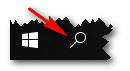
e scrivete Prompt per cercare il Prompt dei Comandi.
Cliccando su di esso vi si aprirà una finestra dallo sfondo nero.
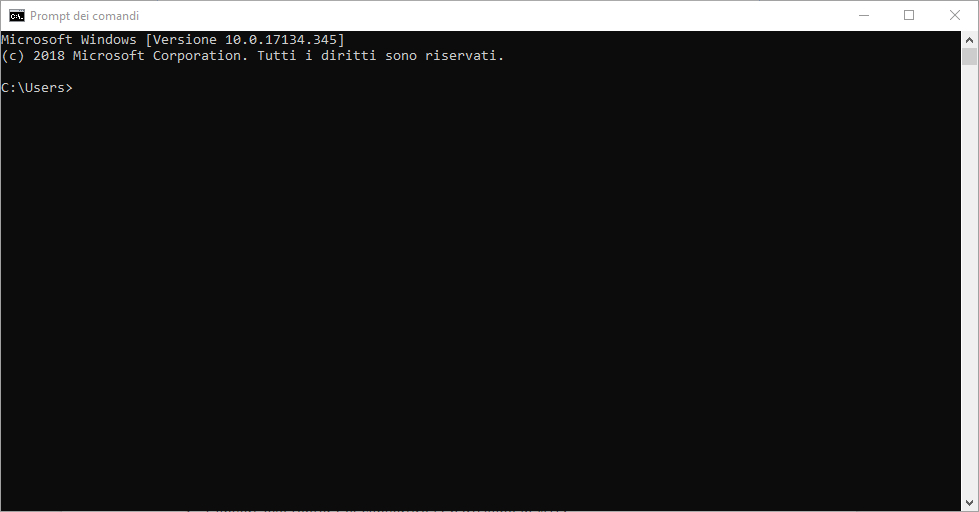
In questa finestra scrivete il seguente comando:
CONVERT [lettera dell’unità disco da convertire]: /FS:NTFS
Premendo invio partirà la conversione del file system da FAT32 a NTFS.
Quindi se, per esempio, il vostro hard disk esterno è identificato in Windows con la lettera F il comando che dovrete dare sarà:
CONVERT F: /FS:NTFS
Cambiare da FAT32 a NTFS con software esterno
Se non avete molta dimestichezza con il Prompt dei comandi potete utilizzare un software apposito come EaseUS Partition Master che nella sua versione gratuita ha quello che serve al vostro scopo.
Iniziate con lo scaricare il programma da QUI e poi installatelo.
Durante l’installazione ricordatevi di togliere la spunta al fine di evitare l’installazione anche del software di backup.
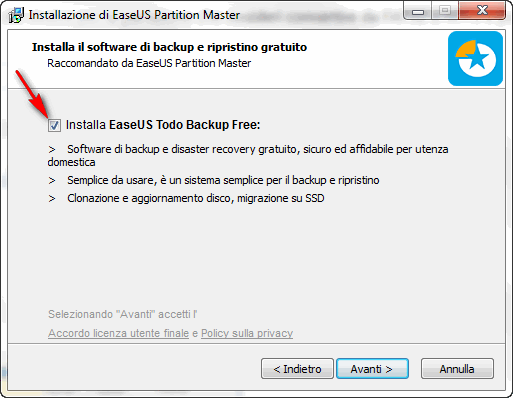
Quando vi verrà chiesto di inserire un nome e l’indirizzo email potete tranquillamente evitarlo cliccando sulla voce evidenziata nell’immagine sotto.
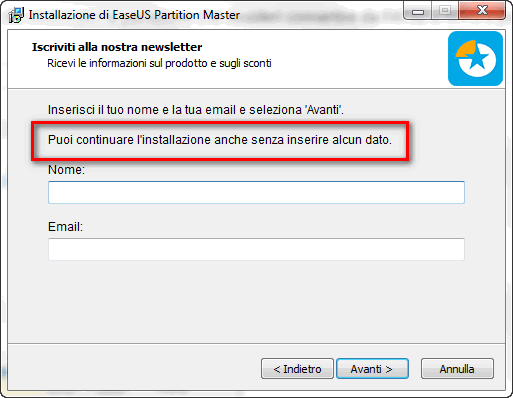
Vi verrà chiesto poi di acquistare una licenza per la versione Professional: voi cliccate sul bottone Più tardi.
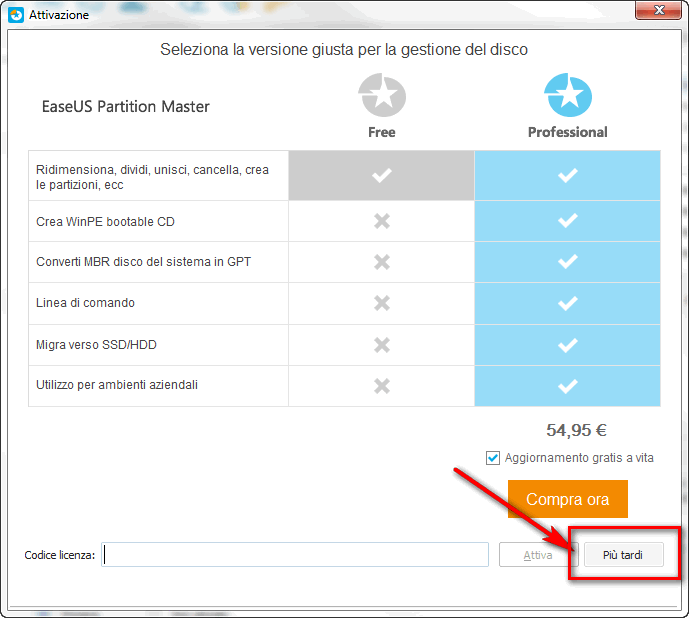
Terminata l’installazione avviate il programma. Verrà eseguita una scansione degli Hard disk disponibili che verranno mostrati nell’interfaccia grafica che si aprirà.
Nell’esempio sotto abbiamo il nostro HD esterno formattato in FAT32.
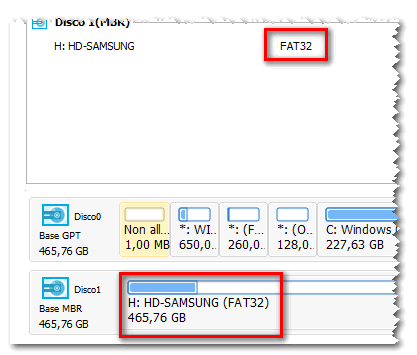
Posizionatevi con il cursore del mouse sull’HD che volete convertire e premete il terzo tasto del mouse: nel menu che appare selezionate la voce Converti in NTFS.
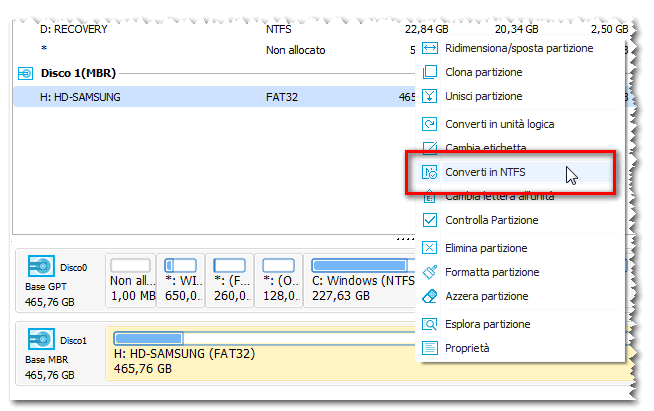
Vi verrà chiesta la conferma. Premete su OK.
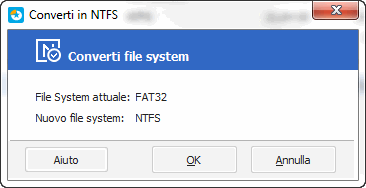
A questo punto vedrete il vostro HD già con la dicitura NTFS ma in realtà nulla ancora è stato fatto; questa è solo una visualizzazione di quello che otterrete dopo aver confermato l’operazione.
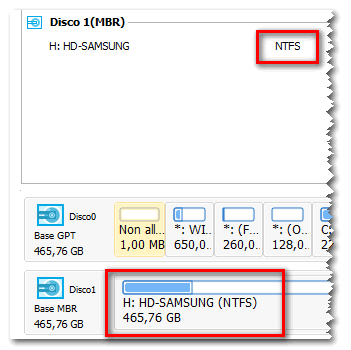
Per confermare l’operazione dovrete premere sul bottone con il simbolo della spunta situato in alto sulla sinistra.
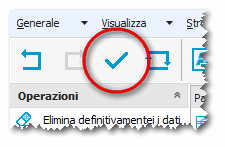
Vi verrà chiesta conferma e cliccando su SI verrà avviata la conversione.

L’operazione durerà una decina di secondi in quanto non verrà riformattato nulla ma sarà convertito solo il File System.
Terminata l’operazione avrete il vostro HD in formato NTFS e potrete pertanto copiarvi sopra file maggiori di 4 Gb.
In caso di Errori sul Disco
Nel caso vi comparisse un messaggio di errore dovrete verificare gli errori presenti sul vostro HD e potrete farlo tranquillamente con gli strumenti messi a disposizione da Windows.
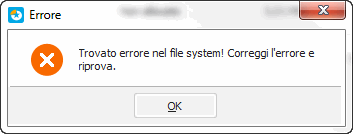
Aprite Esplora Risorse e, facendo click con il tasto destro del mouse sul disco al quale volete convertire il File system, scegliete la voce Proprietà.
Nella finestra che si aprirà selezionate la linguetta Strumenti.
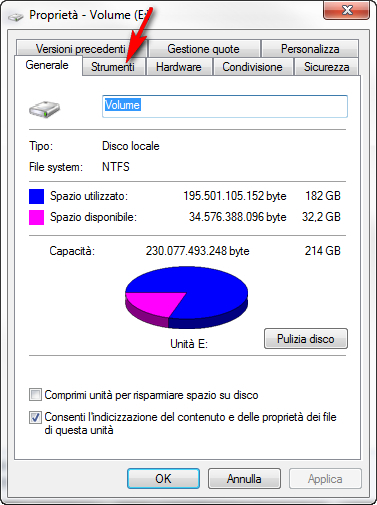
Cliccate poi su Scandisk, selezionate entrambe le opzioni Correggi automaticamente gli errori del file system e Cerca i settori danneggiati e tenta il ripristino e poi premete su Avvia.
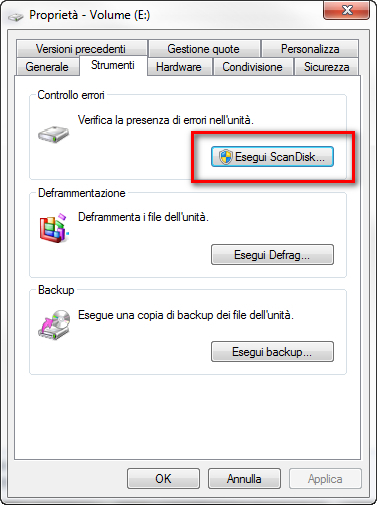
Ci vorrà un po’ di tempo per l’analisi, specialmente se l’HD è di grandi dimensioni, ma al termine dovreste riuscire a cambiare il file system da FAT32 a NTFS.
